「iTunesまたはApple Musicからダウンロードした曲を他のデバイスに転送して再生できますか。」というような疑問を抱いている方も少なくないでしょう。残念ながら、それは難しいことです。なぜかと言うと、iTunesやApple Musicからダウンロードした曲にはDRM保護がかかっており、それらの曲が保護されているM4P形式のファイルだからです。
DRMとは、「デジタル著作権管理」ということなのです。つまり、コピーや無断の利用を防ぐために音楽ファイルにかかっているデジタル保護です。では、iTunesのそのDRM保護を解除する方法はもうないのですか?ご心配なく!ここで、iTunes音楽のDRM保護を解除する専用ソフト「Tunelf Apple Music変換」をご紹介します。「Tunelf Apple Music変換」を使用し、iTunesのDRM保護を解除しましょう。
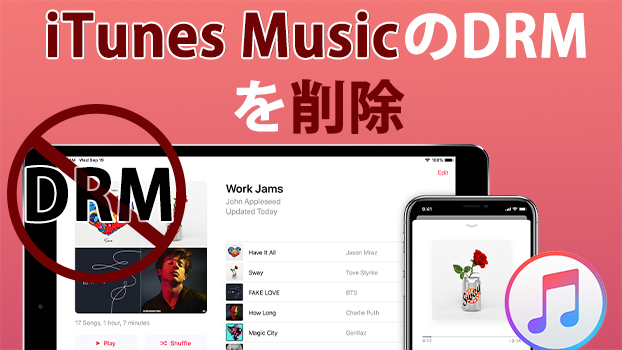
「Tunelf Apple Music変換」でiTunesのDRMを解除
iTunesからダウンロードした曲を他のデバイスに転送し、無制限に再生するには、それらの曲のDRM保護を解除し、そしてMP3などの形式に変換する必要があります。「Tunelf Apple Music変換」では、4つのステップでiTunesのDRMを解除してください。

「Tunelf Apple Music変換」の特徴
- Apple Music、iTunesオーディオ、AudibleからDRM保護を削除
- Apple MusicをMP3、AACなどに変換
- 出力形式やビットレートなどの出力音声パラメーターを設定
- 変換後、元の音質とID3タグを保持
ステップ1「Tunelf Apple Music変換」をダウンロードし、インストールする
「Tunelf Apple Music変換」をダウンロードし、そして指示に従い、ソフトをインストールします。
ステップ2「Tunelf Apple Music変換」を起動し、曲を追加する
「Tunelf Apple Music変換」を起動すると、Tunelfが自動的にパソコン上のiTunesの音楽ファイルを読み込みます。「iTunesライブラリを読み込む」をクリックすると、そこにiTunesの曲があります。曲を選択し、「追加」をクリックし、音楽を変換リストに導入します。
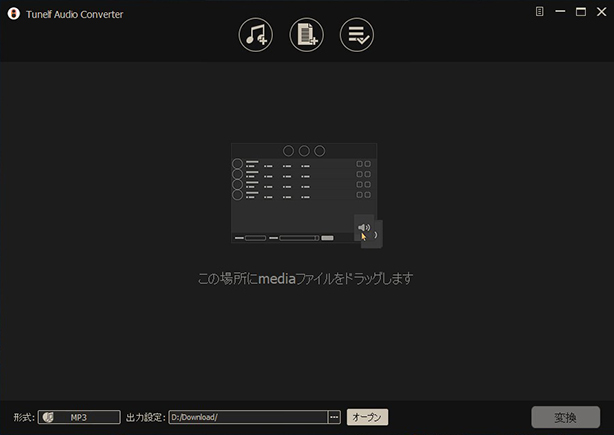
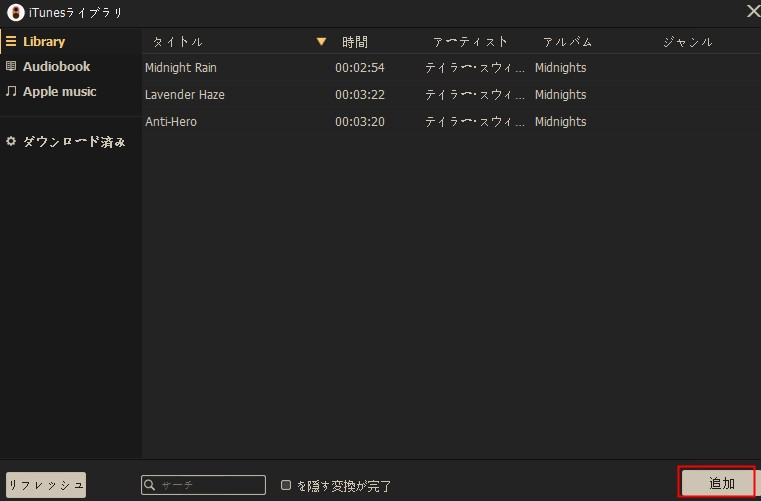
ステップ3 出力形式やパラメーターを設定する
導入した曲の所で「効果」をクリックすると、そこにボリューム、時速、ピッチの調整があります。そして、左下の「形式」をクリックし、出力形式、チャンネル、ビットレート、サンプルレートなどを設定します。出力形式はMP3に設定することをおすすめします。
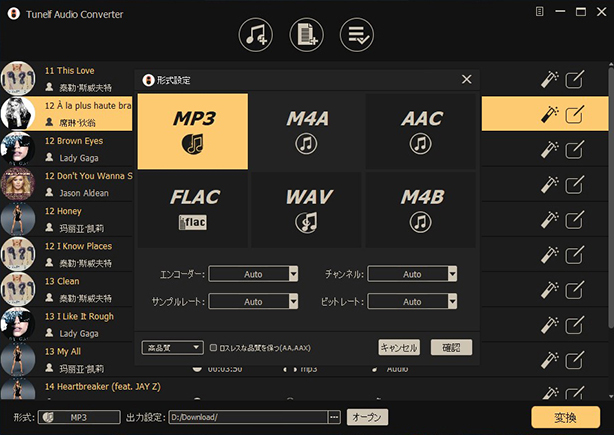
ステップ4 iTunes音楽のDRM解除を開始する
右下の「変換」をクリックし、曲のDRM解除と変換を開始します。変換後、出力フォルダーや「歴史」の所では変換された曲が見えます。MP3形式になった曲にはDRM保護がなくなり、Apple Watch、Sony Walkman、MP3プレイヤーなどの任意のデバイスでオフライン再生することができます。
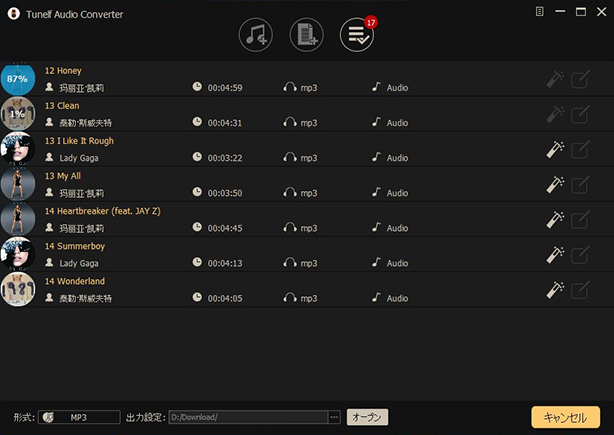
「Tunelf Apple Music変換」の特徴
(1)iTunes音楽のDRMを解除
(2)曲をMP3に変換
(3)30倍の速度で変換
(4)ID3タグを保持
(5)無料でダウンロードと試用
注:「Tunelf Apple Music変換」には、無料バージョンと有料バージョンがあります。両方とも機能は完全に同じです。ただし、無料バージョンでは曲の最初の1分だけを変換できます。無料バージョンを試用し、満足しているならば、有料バージョンを購入することができます。
「Audacity」でiTunesの曲を録音
もしiTunes音楽のDRMを解除したいなら、直接にDRMを解除せずに、迂回してiTunesで再生している曲を録音する手があります。ここで、「Audacity」という無料の録音ソフトを紹介します。以下のステップに従い、曲を録音してください。
ステップ1.上の赤の「録音」ボタンをクリックし、録音を始めます。そして、iTunesで曲の再生を開始します。

ステップ2.曲の再生が完了後、「一時停止」ボタンをクリックし、録音を停止します。
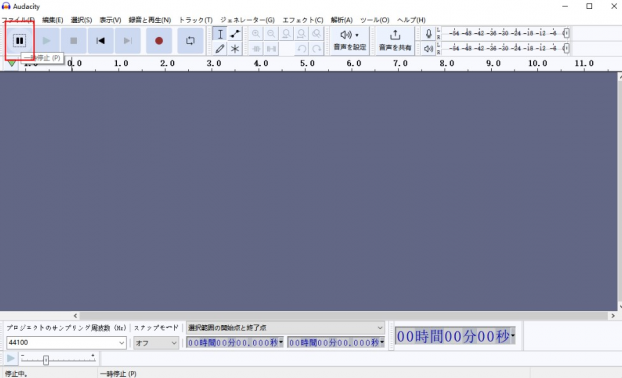
ステップ3.「ファイル」>「書き出し」>「MP3として書き出す」をクリックします。
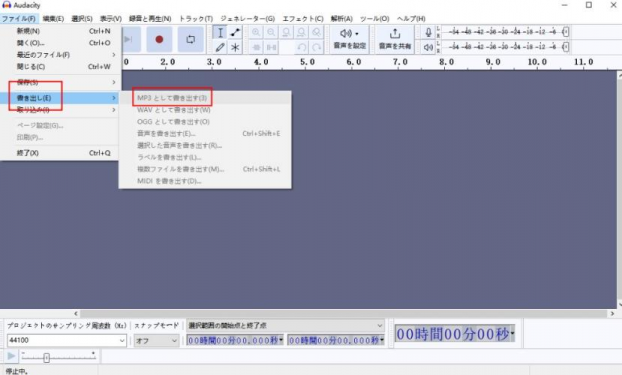
「Audacity」では曲を録音方式で迂回してiTunesのDRM保護を解除できますが、録音には時間がかかり、音質にも損失を与えます。それに、「Audacity」のインターフェイスも難しく、ID3タグも保持できません。より速い変換速度、高音質、直感的なインターフェイス、ID3タグの保持を希望する場合、「Tunelf Apple Music変換」を使用し、iTunes音楽のDRM保護を解除してください。
まとめ
iTunesの曲を無制限に聴くには、それらの曲のDRM保護を解除する必要があります。DRM保護の解除には、暗号解除技術と録音という2つの方法があります。より良い音質と速い速度を希望する場合、前者の方法である「Tunelf Apple Music変換」を使用してください。
製品を取得:
製品を取得:







